迈拓维矩:使用网路矩阵切换器需要注意的6个事项
矩阵切换器常见问题及故障维护
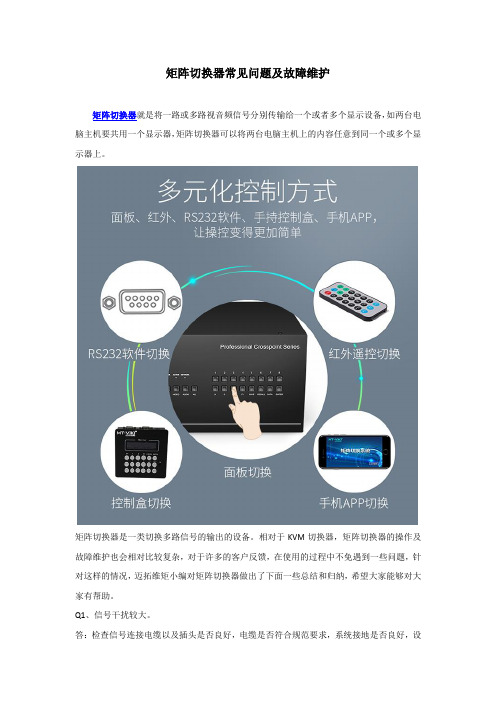
矩阵切换器常见问题及故障维护矩阵切换器就是将一路或多路视音频信号分别传输给一个或者多个显示设备,如两台电脑主机要共用一个显示器,矩阵切换器可以将两台电脑主机上的内容任意到同一个或多个显示器上。
矩阵切换器是一类切换多路信号的输出的设备。
相对于KVM切换器,矩阵切换器的操作及故障维护也会相对比较复杂,对于许多的客户反馈,在使用的过程中不免遇到一些问题,针对这样的情况,迈拓维矩小编对矩阵切换器做出了下面一些总结和归纳,希望大家能够对大家有帮助。
Q1、信号干扰较大。
答:检查信号连接电缆以及插头是否良好,电缆是否符合规范要求,系统接地是否良好,设备之间的交流电源地线系统是否一致。
Q2、当出现颜色或都无视频信号输出。
答:可能是信号线两端接头没对应接好,检查接头,并接好再查看是否有效。
Q3、当串口(指:电脑或中控串口)控制不了矩阵。
答:请查看软件串口的端口号选择是否正确。
Q4、如果矩阵输入输出信号能切换,但没有“哔哔”叫声。
答:可能是您关闭了蜂鸣器声音。
Q5、矩阵切换时,蜂鸣器有响声,但无相应投影图像输出。
答A:看相应的输入端是否有信号。
(可用示波器或万用表进行检测)如果没有信号输入,有可能是输入接线断了,或接头松了,更换接线即可;B:看相应的输出端是否有信号。
(可用示波器或万用表进行检测)如果没有信号输出,有可能是输出其接线断了,或接头松了,更换接线即可。
C:以上两种情况都更换后都不行,可能主机内部故障,请送专业人员进行维修。
Q6、如果power灯不亮,且LCD无显示,操作无反应。
答:可能电源供电不正常。
Q7、当连接接头时,如果觉得静电转强。
答:有可能电源地线未与大地相连,请正常接好,否则容易损坏主机,缩短主机寿命。
Q8、矩阵面板按键、串口、遥控都无法控制时。
答:可能主机内部已经损坏,请送专业人员进行维修。
迈拓维矩矩阵切换器设备参数的解释说明

迈拓维矩矩阵切换器设备参数的解释说明
矩阵切换器设备参数:
一、矩阵切换器的输入接口,输入接口决定矩阵切换器的类型,迈拓维矩有VGA矩阵、DVI矩阵、HDMI矩阵、BNC矩阵、混合矩阵等等。
矩阵名称是根据矩阵的输入和输出接口来命名,而混合矩阵是具有2种或2种以上不同接口的矩阵。
此外,矩阵切换器的输入接口的数量也非常重要的,接口数量一般分为2进、4进、8进及以上,矩阵切换器是一种可以多信号同时输入输出的设备,在军事、学校、企事业单位等领域有很大的用途。
二、矩阵切换器输出的接口,这也是矩阵切换器的重要参数,矩阵切换器的输出接口一般也是有4路、16路、32路等,一般和输入的接口一样也是BNC插头。
三、矩阵切换器带宽,带宽通俗的说法是在一定的时间单位内可以传输的资料大小,带宽可以表示出数据在此线缆或设备中的传输能力,传输数据的单位我们表示为:每秒多少K 或M。
四、矩阵切换器的输入抗阻和输出抗阻是电路或设备对交流电流的阻力,高输入阻抗是可以减小电路连接的时候信号变化,输出阻抗是在输出口处检查出的,输入阻抗是在输入口处检查的。
五、矩阵切换器的控制方式,这是设备参数的另个重要方面,通常的情况下控制方式有面板手动控制,有软件控制,有遥控器控制等方式。
了解迈拓维矩HDMI矩阵切换器的功能与使用

了解迈拓维矩HDMI矩阵切换器的功能与使用
迈拓维矩HDMI矩阵切换器在生活中是一种常见的监控设备的重要部分。
对于迈拓维矩HDMI矩阵切换器的功能,你又了解多少?
迈拓维矩HDMI矩阵切换器是将一路或者多路的视频信号分别传输,传输给一个或者多个的显示器上面,如果有多台电脑主机都需要一个共同的显示器,迈拓维矩HDMI矩阵切换器可以随使用者的意愿将多台主机上的任意一台画面内容切换到一个或者多个显示器上面去。
迈拓维矩HDMI矩阵切换器的兼容性知识采用了不同的封锁装置。
与其他的矩阵相比,迈拓维矩HDMI矩阵切换器可以传输数字信号,增加了技术设备的支持,同时也可以提供更好的DDC的功能选择,HDMI矩阵支持很多数据的传输,最远的传输可到都15米。
此外迈拓
维矩HDMI矩阵切换器还支持设备随插随用的热插拔功能,信号的源头和设备显示之间会自动进行调和协商,自动选择最佳视频或者音频。
矩阵切换器说明书
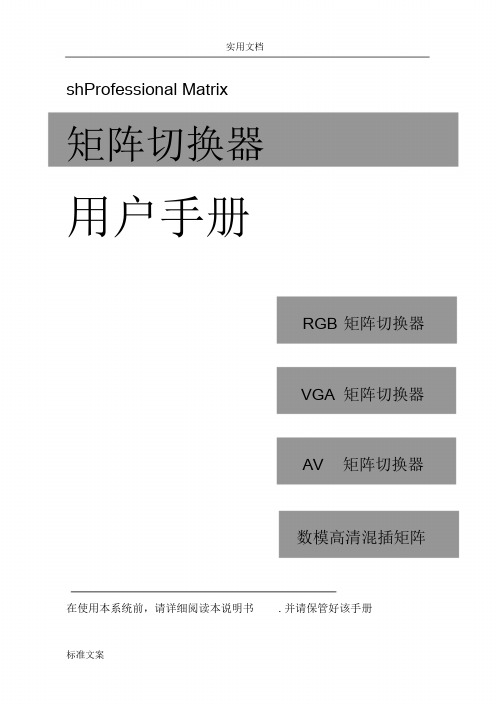
shProfessional Matrix矩阵切换器用户手册RGB 矩阵切换器VGA 矩阵切换器AV 矩阵切换器数模高清混插矩阵在使用本系统前,请详细阅读本说明书. 并请保管好该手册目录前言 (4)一、清单、外形及安装说明 (5)1、包装清单 (5)2、普通矩阵前后面板 (6)3、数模高清混插矩阵前面板 (7)4、机架安装说明 (10)二、功能特点及主要技术指标 (11)一、普通矩阵 (11)1、功能与用途 (11)2、主要技术指标 (11)二、数模高清混插矩阵 (12)3、功能与用途 (12)2、主要技术指标 (13)三、系统连接图 (15)四、矩阵的操作 (16)1、指示灯及面板按键 (16)2、遥控器的使用 (19)3、显示屏及显示的画面 (20)4、菜单总表及一般操作方法 (22)5、各菜单说明 (24)6、矩阵的切换 (33)7、控制软件 (35)五、注意事项及故障处理 (52)1、注意事项 (52)2、常见故障检修 (52)附录A、串口控制协议 (53)1、通信接口 (53)2、控制命令 (54)附录B、编程说明 (61)1、用VB 编程控制矩阵 (61)2、用VC 编程控制矩阵 (62)3、用C# 编程控制矩阵 (64)4、用Delphi 编程控制矩阵 (66)前言感谢您使用本公司矩阵切换器,使用时请注意以下事项:1.本产品所使用电源必须有电源保护地线,输入、输出设备的电源保护地线要为同一保护地线。
确保设备的输入电源为AC 100~240V/50Hz。
2.使用计算机控制本产品时必须保证控制计算机与本产品的连接电源保护地线是同一个地线。
3.使用本产品时严禁带电插拔输入、输出信号线及RS232 通讯接口线。
4.严禁将本产品放在过热或过冷的地方工作,应保持工作环境通风良好。
严禁将化学物品洒在本产品上。
5.严禁对本产品的机械和电路设计进行更改或增减任何部件,否则厂家对此产生的任何结果不负责任。
迈拓维矩工业级KVM切换器功能说明
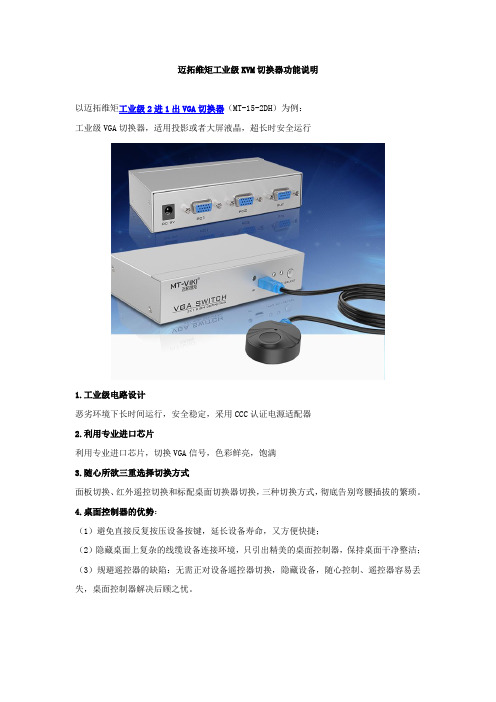
迈拓维矩工业级KVM切换器功能说明
以迈拓维矩工业级2进1出VGA切换器(MT-15-2DH)为例:
工业级VGA切换器,适用投影或者大屏液晶,超长时安全运行
1.工业级电路设计
恶劣环境下长时间运行,安全稳定,采用CCC认证电源适配器
2.利用专业进口芯片
利用专业进口芯片,切换VGA信号,色彩鲜亮,饱满
3.随心所欲三重选择切换方式
面板切换、红外遥控切换和标配桌面切换器切换,三种切换方式,彻底告别弯腰插拔的繁琐。
4.桌面控制器的优势:
(1)避免直接反复按压设备按键,延长设备寿命,又方便快捷;
(2)隐藏桌面上复杂的线缆设备连接环境,只引出精美的桌面控制器,保持桌面干净整洁;(3)规避遥控器的缺陷:无需正对设备遥控器切换,隐藏设备,随心控制、遥控器容易丢失,桌面控制器解决后顾之忧。
5.加厚镀镍接口,支持宽屏高清显示
镀镍工艺解决信号干扰问题,支持分辨率1920*1440,显示清晰亮丽,细节呈现6.全金属材质
全金属外壳,外型时尚轻巧耐用,散热性好,使用寿命更长。
迈拓维矩:VGA矩阵切换器使用时需要注意事项

迈拓维矩:VGA矩阵切换器使用时需要注意事项VGA矩阵切换器是指多路输入的前提下会有多路的输出选择,可以把一路或多路视音频信号分别传输到一个或多个显示设备上,可实现画面之间的来回切换。
再好的设备都不是完美的,VGA矩阵切换器也有出故障的一天,关键是能及时找出问题,或者加强平时的使用规范,减少出故障的频率。
下面,由迈拓维矩为大家详细介绍一下VGA矩阵切换器在使用时需要注意的事项:1、VGA矩阵切换器在音视频工程使用过程中,数字设备与模拟设备应保持远距离,避免数字设备会对模拟设备产生信号干扰。
一般会在音频信号传输中出现异常,如:可能会出现杂音、啸叫、图像有杂波等情况。
2、信号地与屏蔽地不能在一块,VGA线缆有内外两层屏蔽,RGB信号线的模拟信号地指的是内屏蔽,应与相对应信号地相连,外屏蔽指的是连接到外壳地。
3、VGA矩阵切换器在共同地方接入不同的输入输出设备,能够有效避免设备之间的电位差,能让VGA矩阵切换器更好的正常运作。
4、在音视频工程中,使用VGA矩阵切换器可有效避免信号衰减、放大等情况,从而有效避免在施工过程中对硬件设备数量增加,降低了投入成本和系统心能,减少人力负担。
5、像迈拓维矩的VGA矩阵切换器已经达到广播级标准,无需担心会产生音频噪声、视频噪声和信噪非常低。
迈拓维矩MT-VIKI是广州市迈拓维矩电子有限公司的品牌,(简称迈拓)品牌定位中高端。
公司拥有一支精英化、专业化、年轻化的团队,坚持原创设计的同时,注重品牌形象、产品品质、技术服务。
迈拓维矩经过14年的发展,目前产品已远销海内外,服务过几十家像华硕、华为、三星等知名品牌,在国内具有很高的品牌形象与口碑。
迈拓维矩规模化高端矩阵切换器制造商,品质卓越。
迈拓维矩专业提供网咖KVM延长器等一系列产品。
迈拓维矩KVM切换器的使用技巧
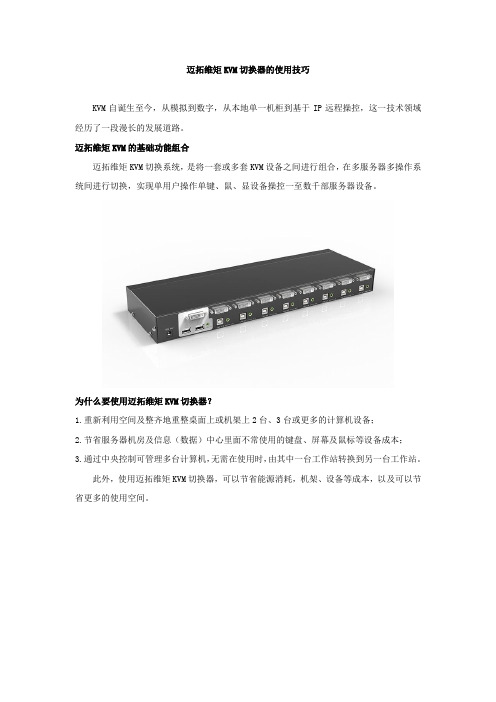
迈拓维矩KVM切换器的使用技巧
KVM自诞生至今,从模拟到数字,从本地单一机柜到基于IP远程操控,这一技术领域经历了一段漫长的发展道路。
迈拓维矩KVM的基础功能组合
迈拓维矩KVM切换系统,是将一套或多套KVM设备之间进行组合,在多服务器多操作系统间进行切换,实现单用户操作单键、鼠、显设备操控一至数千部服务器设备。
为什么要使用迈拓维矩KVM切换器?
1.重新利用空间及整齐地重整桌面上或机架上2台、3台或更多的计算机设备;
2.节省服务器机房及信息(数据)中心里面不常使用的键盘、屏幕及鼠标等设备成本;
3.通过中央控制可管理多台计算机,无需在使用时,由其中一台工作站转换到另一台工作站。
此外,使用迈拓维矩KVM切换器,可以节省能源消耗,机架、设备等成本,以及可以节省更多的使用空间。
迈拓维矩KVM切换器可满足我的应用吗?
迈拓维矩KVM切换器常应用于一或多位管理员管理多台计算机的环境,或是一位使用者必须操作2或多台计算机的环境,包括网络操作中心、信息中心、服务器机房、软件开发、测试实验室、服务中心、部门局域网及桌面上同时安装多台计算机。
符合您的操作方式的KVM切换器可以提供的生产力附加价值,远超过空间、硬件及家具的节省。
但是,除非您确定所选择的「解决方案」不会导致新的问题,否则请勿相信所有的保证,请查找与您的操作需求相符,并可轻松且经济地扩充、升级及重新配置的KVM切换器,选择不论您的硬件组合为何都可以完美地进行工作的迈拓维矩切换器。
迈拓维矩身为规模化高端KVM切换器的生产制造商,专业提供KVM切换器,矩阵切换器,音视频转换器,延长器等一系列产品。
矩阵切换器面板操作方法
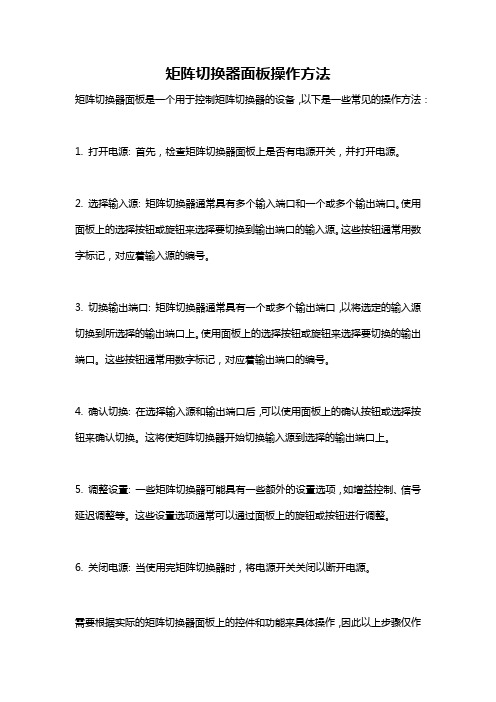
矩阵切换器面板操作方法
矩阵切换器面板是一个用于控制矩阵切换器的设备,以下是一些常见的操作方法:
1. 打开电源: 首先,检查矩阵切换器面板上是否有电源开关,并打开电源。
2. 选择输入源: 矩阵切换器通常具有多个输入端口和一个或多个输出端口。
使用面板上的选择按钮或旋钮来选择要切换到输出端口的输入源。
这些按钮通常用数字标记,对应着输入源的编号。
3. 切换输出端口: 矩阵切换器通常具有一个或多个输出端口,以将选定的输入源切换到所选择的输出端口上。
使用面板上的选择按钮或旋钮来选择要切换的输出端口。
这些按钮通常用数字标记,对应着输出端口的编号。
4. 确认切换: 在选择输入源和输出端口后,可以使用面板上的确认按钮或选择按钮来确认切换。
这将使矩阵切换器开始切换输入源到选择的输出端口上。
5. 调整设置: 一些矩阵切换器可能具有一些额外的设置选项,如增益控制、信号延迟调整等。
这些设置选项通常可以通过面板上的旋钮或按钮进行调整。
6. 关闭电源: 当使用完矩阵切换器时,将电源开关关闭以断开电源。
需要根据实际的矩阵切换器面板上的控件和功能来具体操作,因此以上步骤仅作
为一般指导参考。
建议查阅矩阵切换器的用户手册获取操作的具体说明。
- 1、下载文档前请自行甄别文档内容的完整性,平台不提供额外的编辑、内容补充、找答案等附加服务。
- 2、"仅部分预览"的文档,不可在线预览部分如存在完整性等问题,可反馈申请退款(可完整预览的文档不适用该条件!)。
- 3、如文档侵犯您的权益,请联系客服反馈,我们会尽快为您处理(人工客服工作时间:9:00-18:30)。
迈拓维矩:使用网路矩阵切换器需要注意的6个事项
对于网络矩阵切换器这种大型设备的使用,杜绝盲目操作,避免事故的发生,迈拓维矩为您详细介绍应注意的6个事项,如下:
1、网络矩阵切换器的系统必须要有完善的接地,否则,不仅会造成信号干扰、不稳定或机械损坏,而且还可能因漏电引起人身事故。
2、禁止改变原设计,禁止对本产品的机械和电器设计更改或增添任何部件。
拒绝使用两芯插头,确保网路矩阵切换器的输入电源为220V50Hz的交流电。
3、网络矩阵切换器有交流220V高压部件,在使用过程中不能擅自打开机壳,避免发生触电危险。
4、不要将网路矩阵切换器置于过冷或过热的地方,设备电源在工作时会发热,杜绝在通风不良的场所工作,以免温度过高而损坏机器。
5、阴雨潮湿天气或长时间不使用时,应关闭设备电源总闸。
在取下或重装网络矩阵切换器的任何部件、断开和重接设备的任何电器插头或进行其它连接的时候一定要将网络矩阵的交流电源线从交流供电电源插座拔下。
6、不要试图拆开网络矩阵切换器的设备机箱进行私自维修,不要将任何化学品或液体洒在网路矩阵设备上或其附近,避免发生意外事故或加重设备的损坏程度。
迈拓维矩身为规模化高端KVM切换器的生产制造商,专业提供KVM切换器,矩阵切换器,
音视频转换器,延长器等一系列产品。
